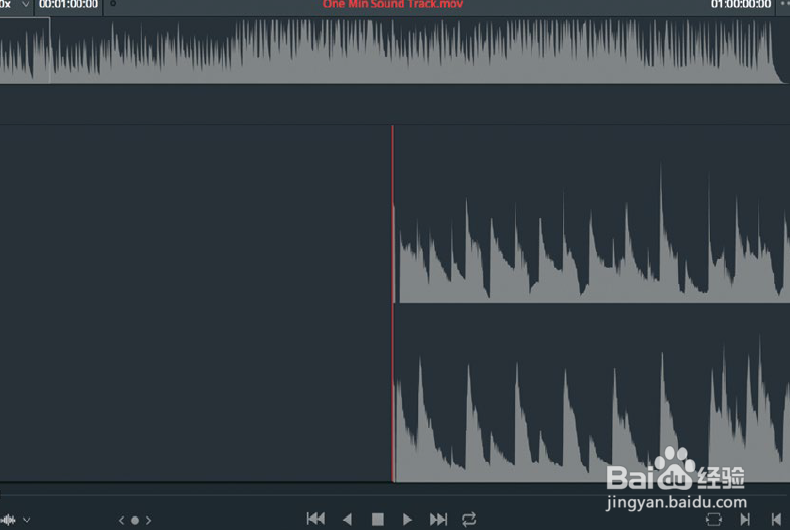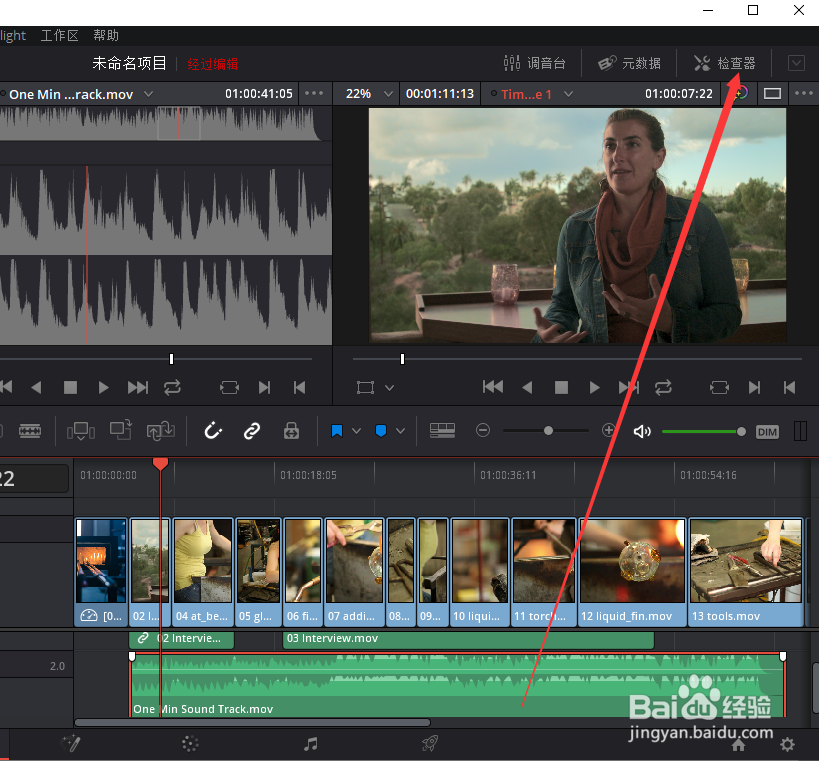DaVinci Resolve15-03如何添加声轨
第三个教程,就是如何添加声轨见下面步骤
DaVinci Resolve15-03如何添加声轨
1、先双击加载纯声音文件如图文件名为One Min Sound Track.mov
2、按空格就可以播放声音如图
3、然后单击按住音频,拖入如下位置如图
4、此时声音有点大可以如图选择对应的声音文件后点击检查器
5、如图找到音量条件其大小
6、然后在听听,是不是就好多了如图
声明:本网站引用、摘录或转载内容仅供网站访问者交流或参考,不代表本站立场,如存在版权或非法内容,请联系站长删除,联系邮箱:site.kefu@qq.com。
阅读量:39
阅读量:45
阅读量:55
阅读量:82
阅读量:53